文章详情页
win10玩游戏闪退内存不足解决方法
浏览:6日期:2023-02-05 13:01:30
使用win10系统玩游戏的小伙伴许多都遇到了闪退并提示内存不足的情况,其实这个时候只要设置一下虚拟的内存就好了,下面就给你们带来了win10玩游戏闪退内存不足解决方法快来学习下吧。
win10玩游戏闪退内存不足怎么办:方法一:
1、首先右击桌面的此电脑,然后打开属性。
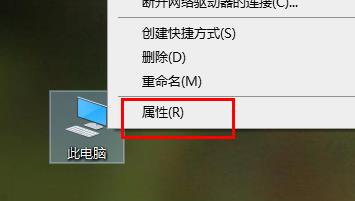
2、点击左侧任务栏的“高级系统设置”。
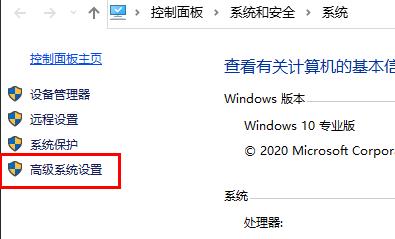
3、在设置任务栏中,点击高级选项然后点击右下角的设置。
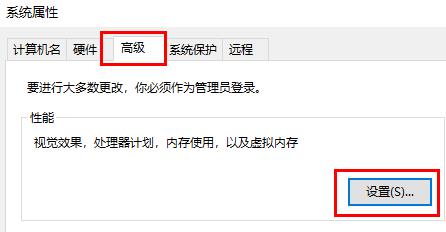
4、进入设置后再选择高级任务栏,然后更改虚拟内存即可。
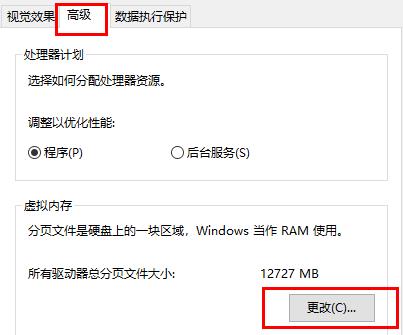
方法二:
1、还有一种可能就是你的系统出现了故障导致了闪退,尝试重装系统进行解决。
win10游戏专用版下载>>
这款系统非常的不错能够让你更好的兼容游戏,不会出现闪退的情况,特别的给力。
还有就是安装很简单,只要一键就能够完成安装,特别的方便好用。

win10原版游戏系统下载>>
原版的游戏系统能够给你带来很多的新趣味,操作简单一键就能够完成安装。
兼容性和稳定性非常的棒,不会出现任何的崩溃和闪退情况,安全度也很高。

你可能还想看:玩游戏电脑重启解决方法
以上就是好吧啦网为您带来的win10玩游戏闪退内存不足解决方法,如果内存够了还是这样就重装系统解决吧,想了解更多的问题请收藏好吧啦网哟~
以上就是win10玩游戏闪退内存不足解决方法的全部内容,望能这篇win10玩游戏闪退内存不足解决方法可以帮助您解决问题,能够解决大家的实际问题是好吧啦网一直努力的方向和目标。
相关文章:
排行榜

 网公网安备
网公网安备